Tajne obnove i kopiranje podataka na novom iPhoneu

- 2030
- 405
- Jacob Kassulke
Pametni telefoni Brand Brand -a u velikoj su potrazi među potrošačima iz različitih dijelova planete. Mnogi od njih, kako se objavljuju novi modeli iPhonea, ažuriraju svoje uređaje kako bi u potpunosti uživali u ažuriranim mogućnostima pametnog telefona. Istodobno, pitanje prijenosa informacija sa stare gadget na novi.

Prvo napravite sigurnosnu kopiju
Iskusni vlasnik pametnih telefona s Appleom iz prve ruke zna koliko je važan prijenos podataka s iPhonea na iPhone. Podaci se mogu izgubiti u slučaju krađe ili slučajnog gubitka telefona. Kako ne bi zaboravili lozinke, veze, fotografije, prepisku i druge važne informacije, potrebno je stvoriti sigurnosnu kopiju na vrijeme. Kasnije ostaje samo prijenos podataka na novi uređaj.
U smislu sigurnosti informacija, Apple čini puno za svoje korisnike. SO -ALED sigurnosna kopija je najbrža metoda prijenosa podataka iz starog na novi pametni telefon. Istovremeno omogućava brzo uklanjanje predmemorije. I tako će biti moguće spremiti ne samo stare fotografije, već i razne bilješke, dokumente, kontakte.
Zanimljivo je da će novi gadget gledati sa softverskog stajališta na isti način kao i prethodni, odnosno bez problema će prenijeti podatke bilo koje vrste. Spremit će ne samo fotografije, već i lozinke na Wi-Fi, postavke, mjesto objekata na upravljačkoj ploči, pa čak i povijest posjećivanja resursa.
Dakle, postoje dvije glavne mogućnosti za sigurnosne kopije podataka. Jedan od njih je lokalni princip djelovanja (nazvan iTunes), a drugi sprema podatke u način pohrane u oblaku, preuzimajući sve vrste informacija na Internetu (nazvano iCloud). Razmotrite svaki od njih detaljnije:
- itunes. Je posebna aplikacija programera. Možete koristiti kabel (tako pouzdan) ili pribjegavati WI -FI veze. Nedostatak se može smatrati potrebom za stalnim nadzorom prijenosa novih fotografija ili drugih datoteka, kao i slobodnim prostorom na disku osobnog računala. Aplikacija stvara kopije svih podataka dostupnih na gadgetu. Kako ne biste napravili rezervu fotografija, ova se opcija može prisilno onemogućiti. Ali nakon toga morate sinkronizirati mape na računalu vlastitim rukama. Ali ova se metoda prijenosa smatra najbržim. Ako je aplikacija već učitana, tada se mora pokrenuti. Zatim odaberite svoj uređaj s predloženog popisa. Tražimo karticu za pregled s očima, a na njemu gumb "Stvori kopiju sada". Proces kopiranja započinje. Da biste bili sigurniji, možete odrediti lozinku koja će se koristiti u slučaju obnove. Glavna stvar je sada osigurati da na računalu uvijek ima dovoljno slobodnog prostora ili drugog stalnog mjesta za pohranu.
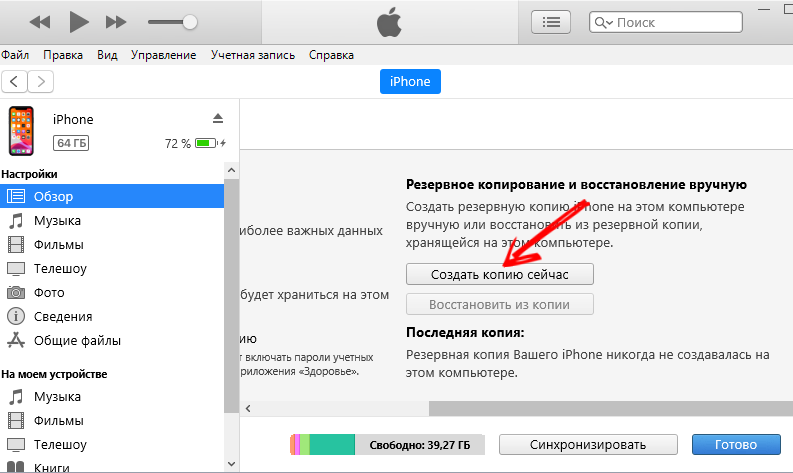
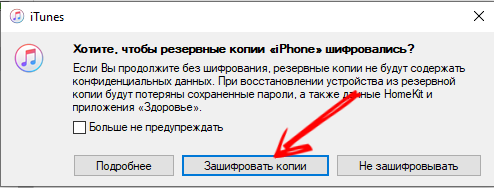
- ikoud. Možda još jednostavnija i automatizirana opcija za stvaranje sigurnosne kopije. Međutim, nakon nekog vremena, možda je potrebno kupiti dodatno mjesto u oblaku. Ako aktivirate ovu metodu, tada će se automatski stvoriti sigurnosne kopije podataka. U isto vrijeme, gadget ni na koji način ne ometa korisnika, jer noću kopira informacije, tijekom razdoblja odmora. Treba imati na umu da će za sigurnosnu kopiju velikog niza podataka biti potrebna do nekoliko dana. Ali to se događa s prvim prijenosom bilješki i drugih informacija s iPhonea na iPhone. Nakon toga, ažuriranja će potrajati mnogo manje vremena. Da biste razumjeli je li uređaj Iclaud uključen na određeni gadget, morate pogledati "postavke", a zatim u "Korisničko ime". Tražimo stavku "Rezervni kopiranje" i vidimo vrijedi li provjeriti u odgovarajućem polju nasuprot njemu. Pritiskom na gumb "Stvori sigurnosnu kopiju" pomoći će vam da pametni telefon dodijelite vrijeme početka ovog postupka. Također ćete morati pratiti količinu slobodnog prostora, jer u fazi registracije Apple daje besplatno samo 5 gigabajta.
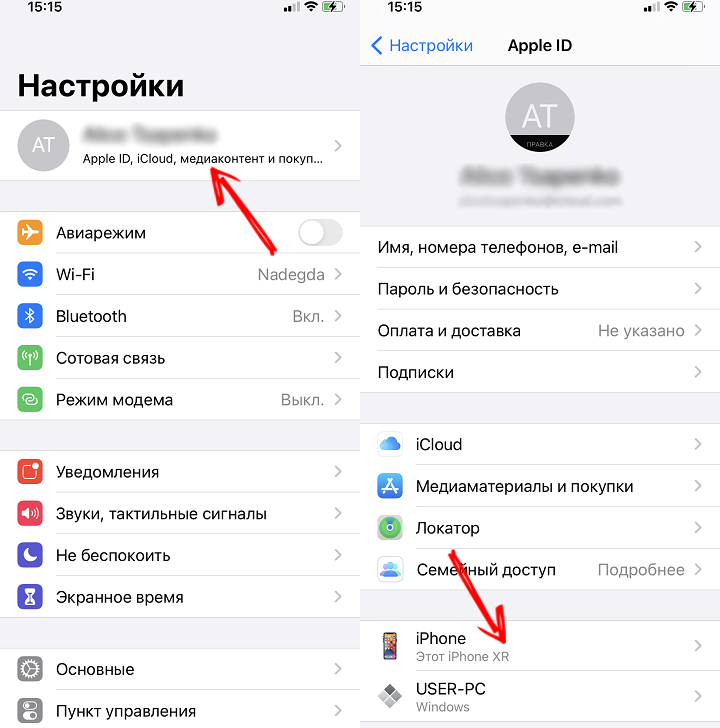
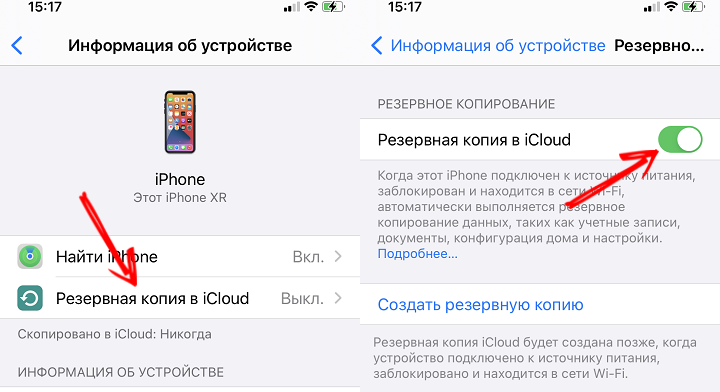
Distribuirajte povezane uređaje
Prilikom prijenosa podataka, točnije nakon završetka ovog postupka, potrebno je odvezati stari pametni telefon s iClouda i Appleida. Osim toga, korisnik se lako može odlučiti prodati autsajder stari gadget. Prije toga trebali biste pažljivo biti sigurni da su svi potrebni podaci već odgođeni na novoj adresi ili su u pohrani.
Dakle, da biste odveli stari pametni telefon, morate izvesti takav lanac radnji:
- Idemo na iCloud uslugu.
- Izvodimo kopije potrebnih podataka.
- Napuštamo račun ili ga izbrišemo, a zatim odlazimo.
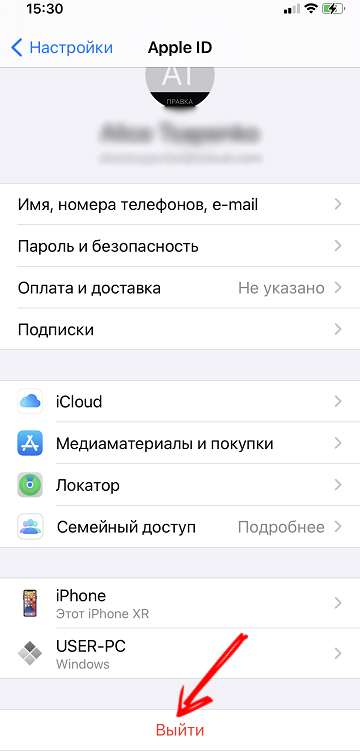
- Sada biste trebali ići na izbornik s postavkama. Postoji dio glavnog, a zatim resetirajte. Predložit će se gumb "Obriši sadržaj i postavke". Svi podaci, datoteke i programi instalirani na uređaju bit će uklonjeni neopozivo. Relevantne usluge također će biti isključene.
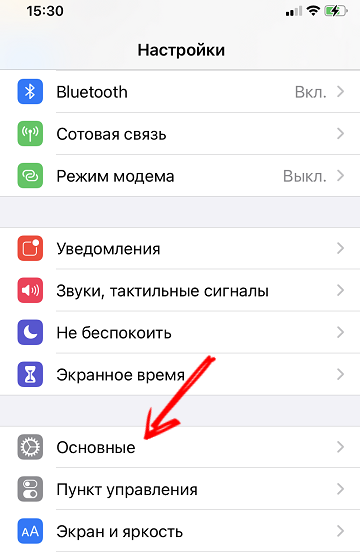
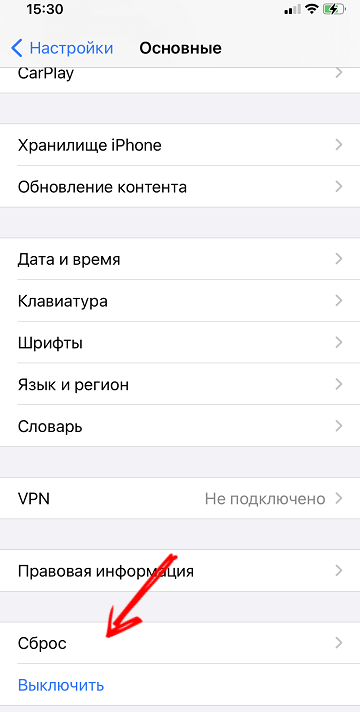
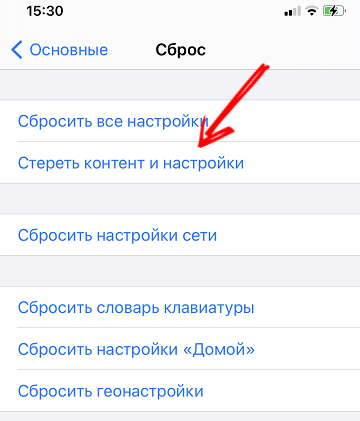
- Da bi novi vlasnik koristio iPhone, potrebno je kontaktirati mobilnog operatera za njegovo reprogramiranje.
Vratite podatke
Dakle, svi su podaci prethodno spremljeni izradom sigurnosne kopije. Sada se pojavljuje problem kako ih prenijeti na novi iPhone kako bi imao stalni mobilni pristup? Budući da se rezerva može pojaviti na dva načina, postoje razlike u tome kako vratiti glazbu i druge datoteke u novi gadget. Postoji jedna važna točka: kopija pohranjena u iTunesu može se vratiti na trenutni radni uređaj. Oporavak od iClouda moguć je samo na novom gadgetu ili onom u kojem se postavke odbacuju u tvornicu.
Opet će korisnici koji su svoje vrijedne informacije držali na iTunesu moći potrošiti manje vremena na svom povratnom učitavanju na telefonu. Informacije su pohranjene lokalno, pa stoga postupak kopiranja neće biti povezan s trenutnom brzinom interneta. Ali oporavak od icluda trajat će više od pola sata. Pored toga, trebat će razdoblje za raspakivanje preuzete datoteke i istovariti sadržaj iz nje.
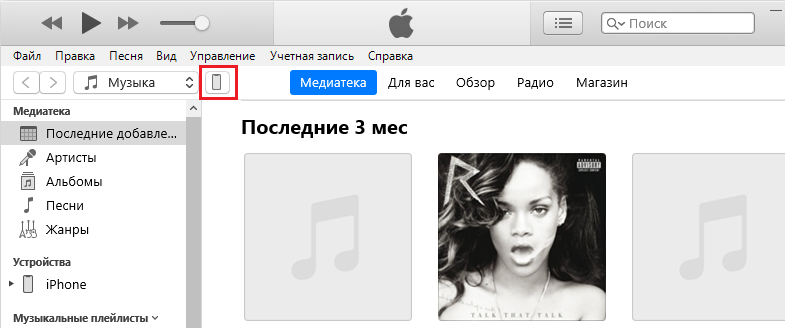
Prije rada s operativnim sustavom, morate biti sigurni da su sve najnovije verzije i ažuriranja iOS -a instalirane na gadgetu. To će umanjiti vjerojatnost bilo kakvih poteškoća u obnovi. Činjenica je da se sigurnosne kopije koje su napravljene na najnovijim verzijama OS -a ne mogu otkriti na pametnim telefonima s kasnijim verzijama firmvera.
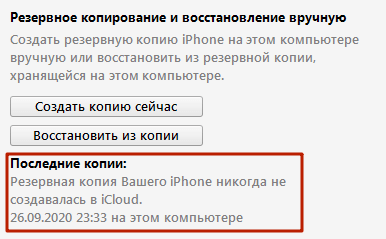
Dakle, ono što je potrebno za prijenos informacija ili kopiranje kontakata na potpuno novi iPhone? Sve započinje pokretanjem iTunes aplikacije i bolje je povezati gadget pomoću kabela. Sada kliknite na uređaj koji se pojavljuje. Tražimo karticu s nazivom "Pregled", a u njemu stavka "Vrati kopiju". Obično pada nekoliko verzija, iz kojih korisnik bira najnovije ili najcjelovitije. Proces primjene podataka započinje tijekom kojeg ne možete isključiti pametni telefon s računala.
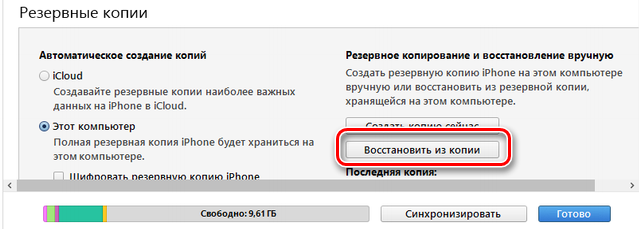
U skladištu tvrtke u oblaku, Apple možda nema dovoljno prostora zbog različitih rezervnih kopija pohranjenih tamo. Brzi prijenos podataka u gadget može postati učinkovito rješenje ovog problema. Istodobno, mogu se ukloniti nepotrebne verzije sigurnosnih kopija izvora informacija, jer su mnoge od njih proširena verzija ostalih.
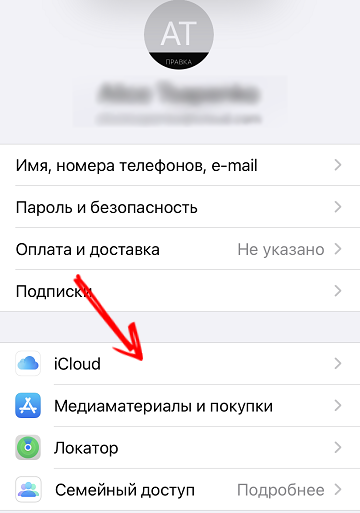
Možete odabrati potrebne sigurnosne kopije na kartici "Upravljanje skladištenjem". Spojimo naš pametni telefon s osobnim računalom. Idemo u odjeljak s postavkama u kojima sekvencijalno tražimo karticu "Osnova", a zatim "resetiranje" koji će pomoći u pumpanju informacija na novi uređaj. Ostaje pronaći stavku s nazivom "Obriši sadržaj i postavke". Da biste potvrdili postupak uklanjanja, morat ćete odrediti lozinku za AppleId.
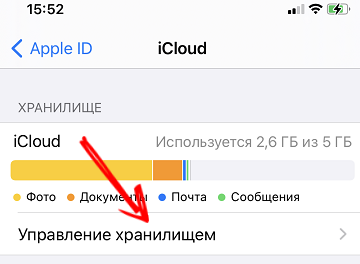
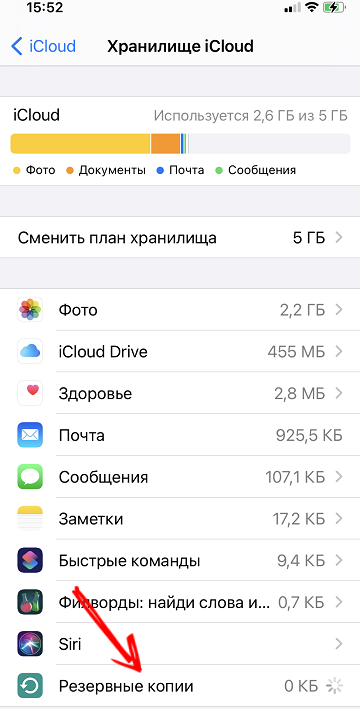
Čim se pametni telefon ponovno pokrene, postavke će se vratiti tvorničkim vrijednostima. Sada možete ponovno uspostaviti postavke, počevši od jezika i regije prebivališta. Pri odabiru metode postavljanja korisnik označava "Vrati iz kopije iClouda". Zatim unesite lozinku i potvrdite radnju pritiskom na tipku "naprijed". Sada je potrebno odabrati točno kopiju podataka koji nam odgovaraju u najvećoj mjeri. Proces regeneracije kopiranih informacija započinje.
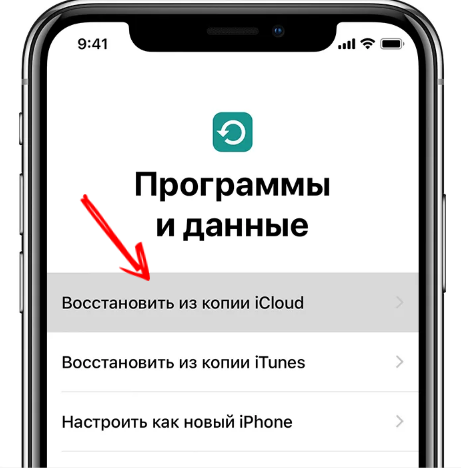
Rezervacija podataka s iPhoneom i njihova naknadna obnova prikladan je i siguran način za spremanje sadržaja na vašem pametnom telefonu. Programeri su to smislili kako bi povećali odanost vlasnika iPhonea i opremili svoj uređaj naprednijom funkcionalnošću.

